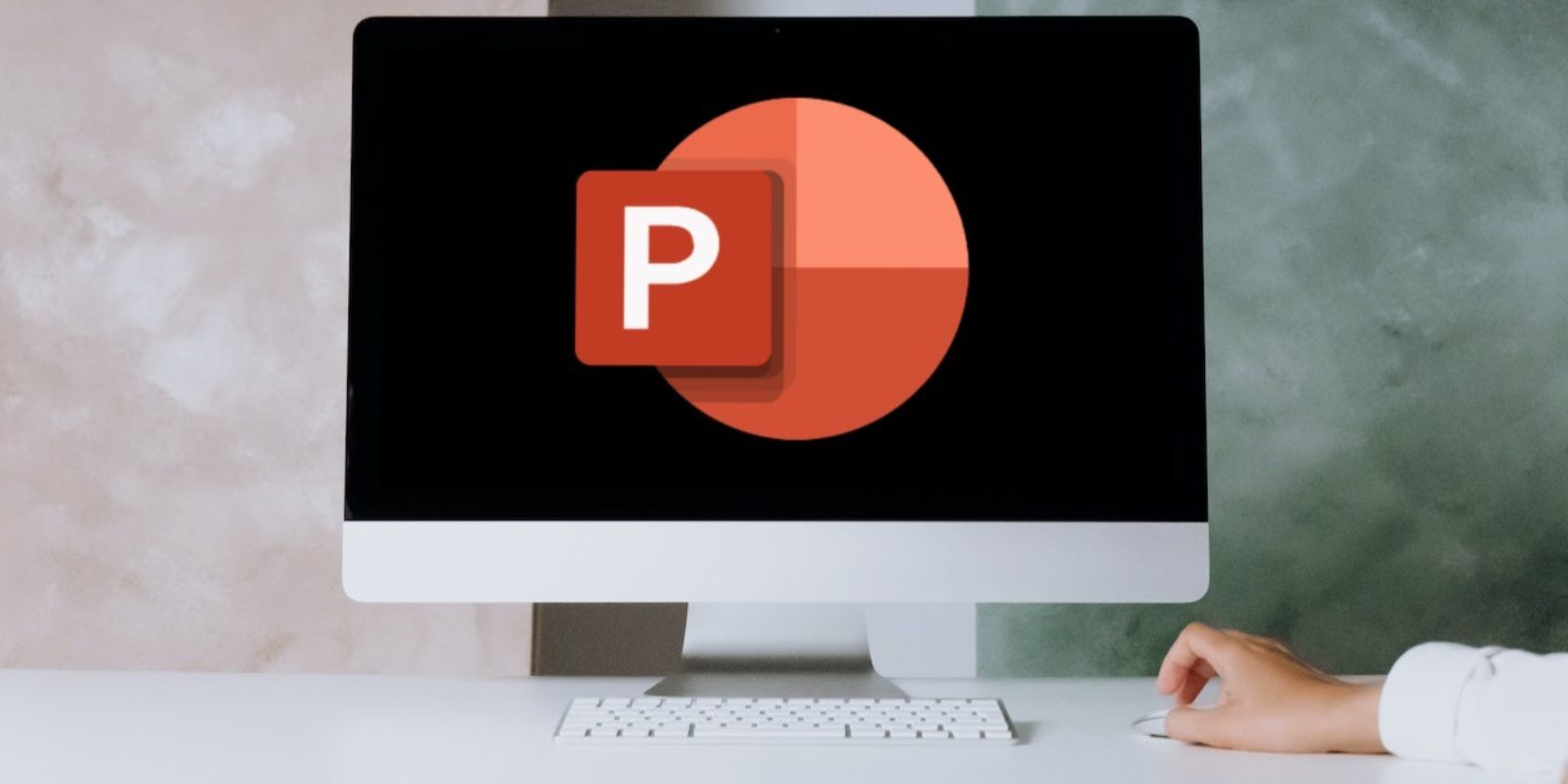آیا اسلایدهای تکراری در ارائه پاورپوینت خود دارید؟ در اینجا نحوه حذف آنها در چند مرحله ساده آورده شده است.
بررسی اسلایدهای تکراری یک ماموریت حیاتی است. اگر یک اسلاید تکراری به ارائه نهایی ختم شود، ممکن است در طول یک ارائه مهم خجالت بکشید. خوشبختانه، حذف اسلایدهای تکراری در ارائه پاورپوینت ساده است.
پاورپوینت ابزار داخلی برای حذف اسلایدهای تکراری ندارد. با این حال، چند راه حل وجود دارد که می تواند به شما کمک کند اسلایدهای تکراری را در عرض چند دقیقه پیدا و حذف کنید.
نحوه یافتن اسلایدهای تکراری در پاورپوینت
احتمالاً می خواهید در سریع ترین زمان ممکن یک ارائه حرفه ای ایجاد کنید. اما از آنجایی که پاورپوینت یک ویژگی بومی برای شناسایی اسلایدهای تکراری ارائه نمی دهد، باید به صورت دستی در ارائه مروری داشته باشید تا موارد تکراری را جستجو کنید.
در حالی که این مشکل عمده ای برای ارائه های کوچکتر نیست، جستجوی دستی برای یافتن اسلایدهای تکراری زمانی که صدها اسلاید در ارائه خود دارید می تواند زمان بر باشد.
برای یافتن اسلایدهای تکراری در ارائههایی با اسلایدهای بیشتر، نمای ارائه خود را تغییر دهید تا چندین اسلاید نمایش داده شود.
نحوه مشاهده اسلایدهای متعدد با استفاده از مرتب کننده اسلاید
می توانید از ویژگی Slide Sorter برای مشاهده همزمان چندین اسلاید به روش زیر استفاده کنید:
- ارائه پاورپوینت خود را باز کنید.
- به قسمت View در نوار بروید و بر روی Slide Sorter کلیک کنید.
- اسلایدهای خود را در سراسر صفحه نمایش خود خواهید دید.
- اگر اسلایدهای متعددی در ارائه خود دارید، با کشیدن نوار به سمت چپ، از گوشه پایین سمت راست بزرگنمایی کنید.
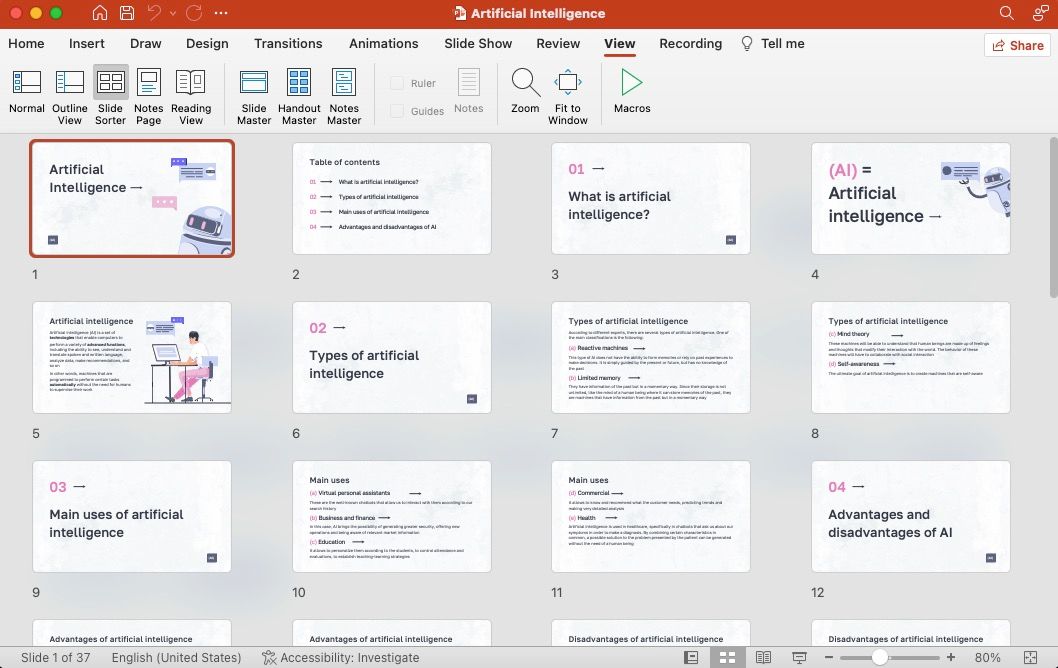
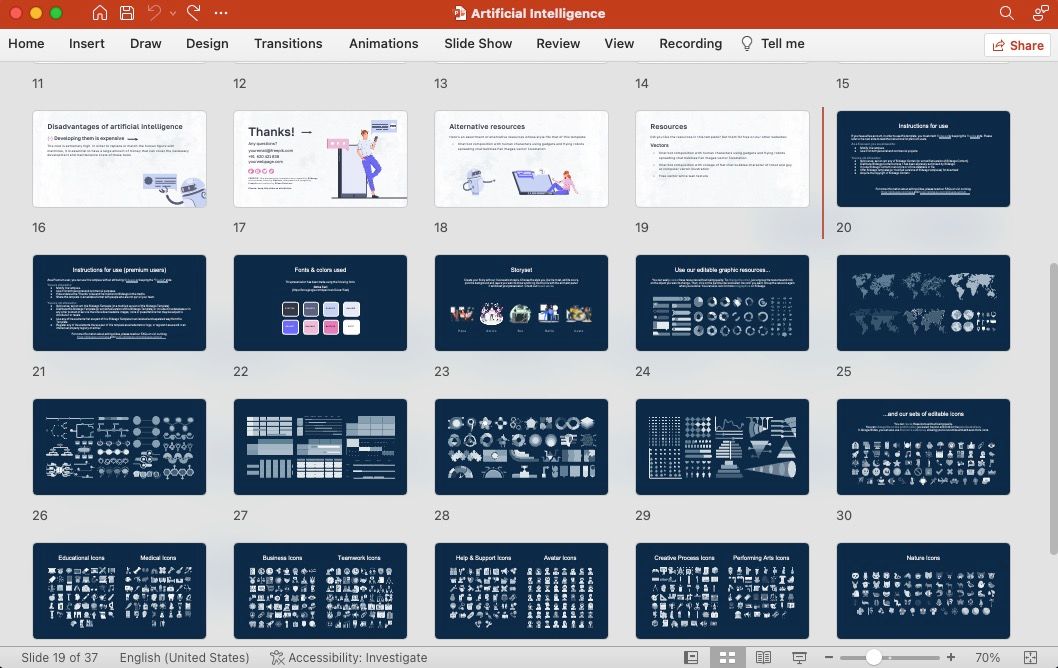
اگر میخواهید اسلایدهای بیشتری ببینید، فقط کوچکنمایی کنید. اما بهتر است فقط تا حدی بزرگنمایی کنید که بتوانید محتوای اسلاید را مشاهده کنید و موارد تکراری را شناسایی کنید. وقتی اسلایدهای زیادی در ارائه خود دارید، یک استراتژی خوب این است که موارد تکراری را به صورت دسته ای پیدا کرده و حذف کنید.
هنگامی که بزرگنمایی کردید تا در حین مشاهده محتوای اسلاید تا حد امکان تعداد اسلایدهای روی صفحه را جا دهید، موارد تکراری را انتخاب کرده و آنها را حذف کنید. سپس به دسته بعدی بروید و به تکرار ادامه دهید.
نحوه حذف اسلایدهای تکراری در پاورپوینت
هنگامی که اسلایدهای تکراری را در ارائه خود پیدا کردید، شروع به حذف آنها کنید. می توانید اسلایدهای تکراری را به صورت جداگانه حذف کنید یا چند اسلاید را انتخاب کنید و همه آنها را به یکباره حذف کنید.
قبل از اینکه شروع به حذف اسلایدهای تکراری کنید، بهتر است یک کپی از ارائه خود ایجاد کنید، زیرا در نهایت به اشتباه یک اسلاید مهم را حذف کردید.
همچنین میتوانید در حین حذف اسلایدها از میانبر Ctrl + Z برای لغو حذف یک اسلاید استفاده کنید. با این حال، برنامههای مایکروسافت آفیس محدودیت لغو دارند، بنابراین Ctrl + Z هنگام کار بر روی ارائههای مهم مفید است اما قابل اعتماد نیست.
نحوه حذف یک اسلاید در پاورپوینت
روی اسلایدی که می خواهید حذف کنید کلیک راست کرده و Delete Slide را بزنید.
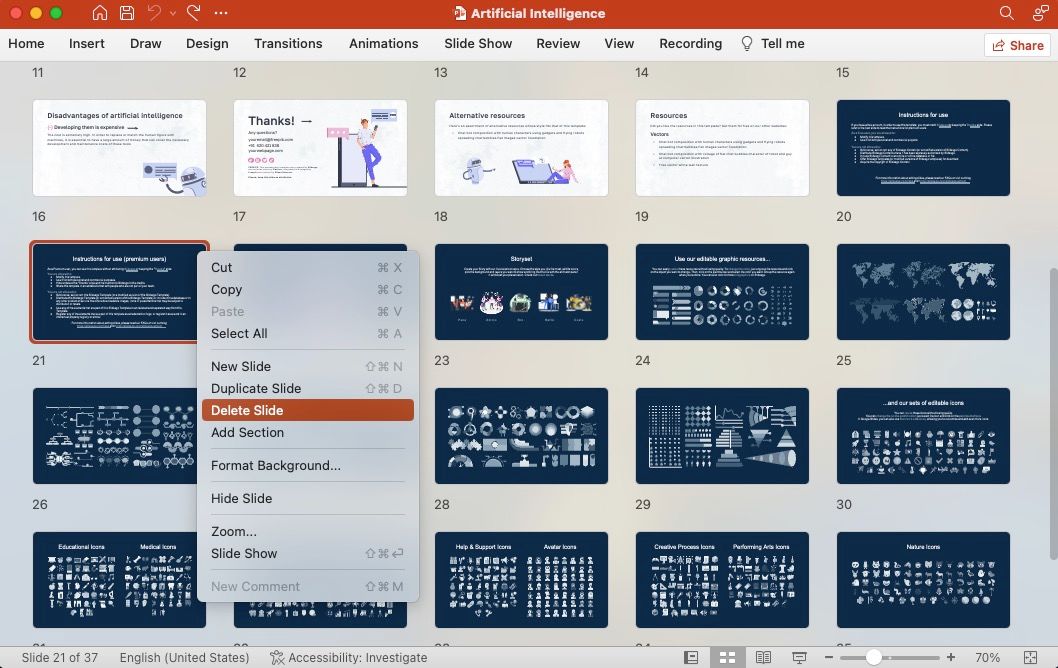
همچنین می توانید به سادگی اسلایدی را که می خواهید حذف کنید انتخاب کنید و Delete یا Backspace را فشار دهید.
نحوه حذف چند اسلاید در پاورپوینت
برای حذف چند اسلاید:
- اسلایدی را که می خواهید حذف کنید انتخاب کنید.
- کلید Ctrl یا Cmd را نگه دارید و تمام اسلایدهای تکراری را که می خواهید حذف کنید انتخاب کنید.
- روی هر یک از اسلایدهای انتخاب شده کلیک راست کرده و Delete Slide را بزنید. یا می توانید Delete یا Backspace را روی صفحه کلید خود فشار دهید تا اسلایدهای انتخاب شده حذف شود.
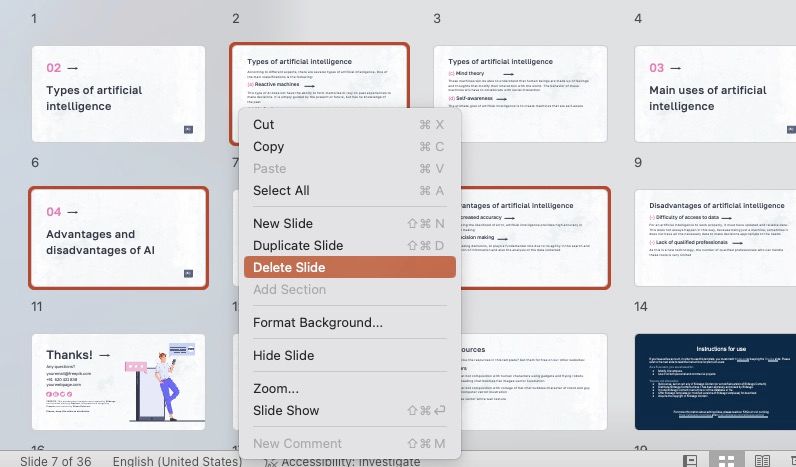
از شر اسلایدهای تکراری خلاص شوید
بررسی و حذف اسلایدهای تکراری برای جلوگیری از خجالت زمانی که در وسط یک ارائه مهم هستید، بسیار مهم است. هنگام ایجاد یک نسخه نهایی از ارائه خود از روشی که در بالا توضیح داده شد استفاده کنید تا مطمئن شوید که یک اسلاید تکراری وارد نسخه نهایی نمی شود.
حذف موارد تکراری تنها یکی از کادرهای زیادی است که هنگام ایجاد یک ارائه حرفه ای باید بررسی شود. با این حال، راههای بیشتری برای ارائه سریعتر ارائههای بهتر با استفاده از هوش مصنوعی (AI) وجود دارد. برای مثال، آیا میدانستید که ChatGPT میتواند در عرض چند دقیقه یک ارائه از ابتدا برای شما ایجاد کند؟